uni-app项目离线打包之iOS(零基础教程)
uni-app项目离线打包uni-app项目离线打包官方文档 - 点击跳转当我们需要使用原生开发时,需要对uni-app项目使用离线打包方式进行调试运行及打包。以下将简单整理uni-app项目离线打包iOS应用相关流程,让你对整个流程有一个大体的了解。离线打包流程一、下载编译使用Xcode应用打开SDK包中的HBuilder-Hello项目。下载好SDK包并解压,最新iOS平台SDK下载。在解压文
uni-app项目离线打包
当我们需要使用原生开发时,需要对uni-app项目使用离线打包方式进行调试运行及打包。
以下将简单整理uni-app项目离线打包iOS应用相关流程,让你对整个流程有一个大体的了解。
离线打包流程
一、下载编译
使用Xcode应用打开SDK包中的HBuilder-Hello项目。
-
下载好SDK包并解压,最新iOS平台SDK下载。
-
在解压文件夹中双击项目文件:HBuilder-Hello>HBuilder-Hello.xcodeproj,在Xcode中打开该项目。
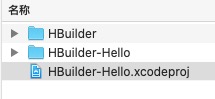
-
双击项目打开配置文件,在
General中修改项目的Bundle Identifier值为我们在苹果开发者管理端创建的应用对应值。

-
为项目设置开发调试相关证书。

-
在Xcode顶部菜单中选择
Product>Build对项目进行编译。
 6. 如果编译失败,查看相关提示,如是配置类问题需自行处理,如是代码报错可能是SDK包有问题(极少情况会这样,有幸遇到过一次);当你看到如下提示时,及项目离线打包的准备基本工作已完成,可以继续后续配置。
6. 如果编译失败,查看相关提示,如是配置类问题需自行处理,如是代码报错可能是SDK包有问题(极少情况会这样,有幸遇到过一次);当你看到如下提示时,及项目离线打包的准备基本工作已完成,可以继续后续配置。

遇到过把全部参数都配置好了,结果SDK有问题,运行报错!
二、项目应用配置
-
配置应用名称和版本号。


-
配置应用图标。

-
配置应用启动页。



-
配置隐私权限访问申请描述。
描述标准:明确访问什么内容,访问的具体目的是什么,并询问是否允许。
例子:需要您的同意才能访问当前位置信息,以便查找附件车辆,是否允许?

-
配置使用uni或H5+项目。

此时你的项目基本上就可以跑通了,使用时提示有模块包没有添加时请继续往下看。
官方文档中说的
info.plist文档实际查找时还需要带有项目名称如:HBuilder-Hello-Info.plist
三、模块及三方SDK配置
-
在SDK包文件夹中打开
Feature-iOS.xls,查看各个功能需要的扩展文件。

-
在
Build Phases中搜索对应文件,没有时进行添加操作。



-
模块及三方SDK参数设置。
这一步需要就不同模块单独设置,详见官方文档模块/三方SDK配置介绍。
四、SDK版本升级
参考第三的步骤,查看更新日志中的调整的模块。
如果现版本没有问题就不建议升级了,实现需要升级时,参考以下流程。
- 现版本选择相册视频有问题,影响了业务功能。查看了SDK的更新日志,确认新版本已处理该问题。

- 在
Feature-iOS.xls文件中查看系统相册相关的内容。

- 根据相关Library/Framework/资源的相关文件进行更新。
Library/Framework的添加修改见第三章第二节;资源的更新见下图。
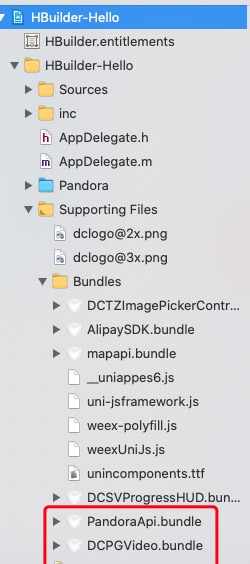
更多推荐
 已为社区贡献6条内容
已为社区贡献6条内容









所有评论(0)